
Proton for Business 支援
尋找關於 Proton for Business 的問題解答。 我們能如何幫助您?
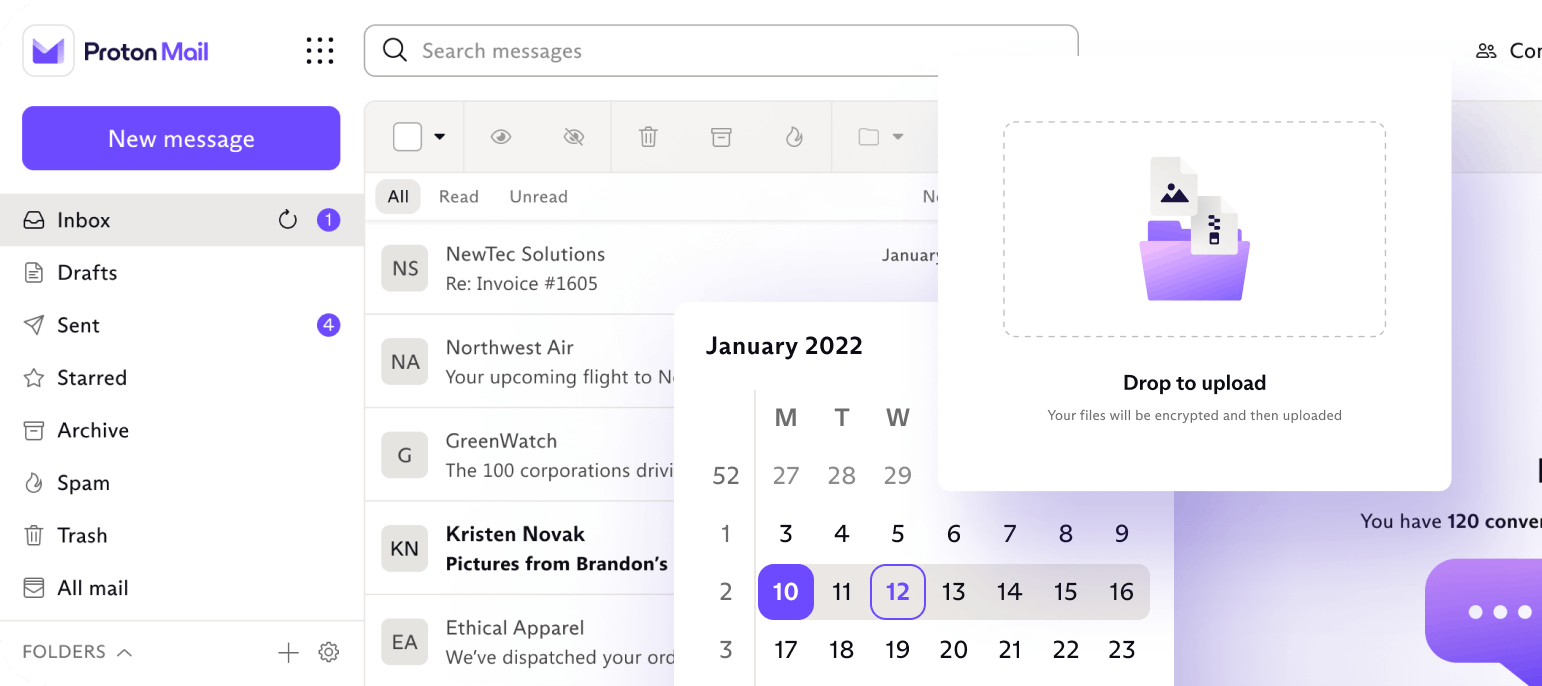
商務類別
我們可以協助您在組織中使用 Proton 的每一步。 我們將說明如何設定員工的帳號、安全地傳送電子郵件、快速規劃事件等。
常見問題
Proton for Business 方案按個別使用者計費。 每位使用者都是您 組織 的成員,而該組織必須擁有一個 自訂網域。 在您的組織中,使用者會被指派 不同的角色 — 管理員或成員。
根據預設,管理員可以存取組織使用者的電子郵件帳號,但管理員可以將使用者帳號設定為私有。 帳號一旦設定為私有,只有該使用者可以存取他們的電子郵件。
每個組織使用者 (管理員和成員) 最多可以擁有十个使用您自訂網域的電子郵件地址。 這些位址都可以用來傳送和接收電子郵件,但所有電子郵件都使用同一個收件匣。
如果您是組織管理員,您可以登入任何尚未設定為私有的使用者帳號 (可包含其他管理員的帳號)。
為此,請按一下 設定 → 前往設定 → 組織 → 使用者與位址。 前往您要存取其帳號的使用者旁的 操作 欄,然後從下拉式選單中選取 登入。 系統將要求您為目前使用的管理員帳號輸入您的登入密碼。
您組織中的每位使用者 (管理員和成員) 都會根據您的 Proton 方案分配到一定量的儲存空間 — Mail Essentials = 每位使用者 15 GB,Business = 每位使用者 500 GB。
如果您刪除一位使用者 (但您的方案中仍有相同數量的使用者),您可以將未分配的儲存空間重新分配給其他使用者。
為此,請前往 設定 → 前往設定 → 組織 → 使用者与位址。 找到您想分配額外儲存空間的使用者,然後按一下 編輯。 接著您可以使用滑桿為此使用者選取所需的帳號儲存空間總量。
Proton for Business 方案按個別使用者計費。 若要將使用者新增至您的方案,請前往 設定 → 前往設定 → 儀表板 → 您的方案 → 自訂您的方案 → 使用者數量,然後使用旁邊的 + / – 按鈕將使用者新增至您的方案。 您也可以用此方式移除使用者。
將使用者新增至您的方案後,您可以將他們新增至您的組織。 為此,請前往 設定 → 前往設定 → 組織 → 使用者與位址 → 新增使用者,並輸入必要的詳細資料。
若要從您的組織中移除使用者,請在使用者與位址畫面中,按一下其姓名旁的 操作 欄中的下拉式選單 → 刪除。
若要建立組織,您必須先將自訂網域新增至您的帳號。 完成此操作後,請前往 設定 → 前往設定 → 組織 → 多位使用者支援 → 啟用多位使用者支援,並依照畫面上的指示操作。



















